利用word中的域进行多位数字自动编号 |
您所在的位置:网站首页 › word怎么添加域 › 利用word中的域进行多位数字自动编号 |
利用word中的域进行多位数字自动编号
|
一、 应用场景:
在撰写专利说明书或其它应用场景下,需要用到大量如下图所示的多位数字编号,word2019工具栏中的定义新编号不能进行四位或更高位数字的自动编号,而域功能可以解决这个问题。 在需要插入域代码的地方按下ctrl+F9出现如下图所示带阴影的大括号区域: 在正式编辑域前,先了解一下word中域代码的语法规则,在官网中是这样定义的: 复制了域代码过后,需要选择对应域代码再按F9进行更新,一般直接ctrl+A全选再加F9即可完成。 2.4 显示:alt+F9 通过alt+F9实现域代码的显示和生效,用刚书写的代码进行试验: |
【本文地址】
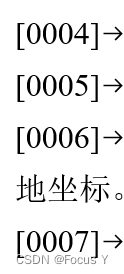
 这就是即将用于编辑的域。
这就是即将用于编辑的域。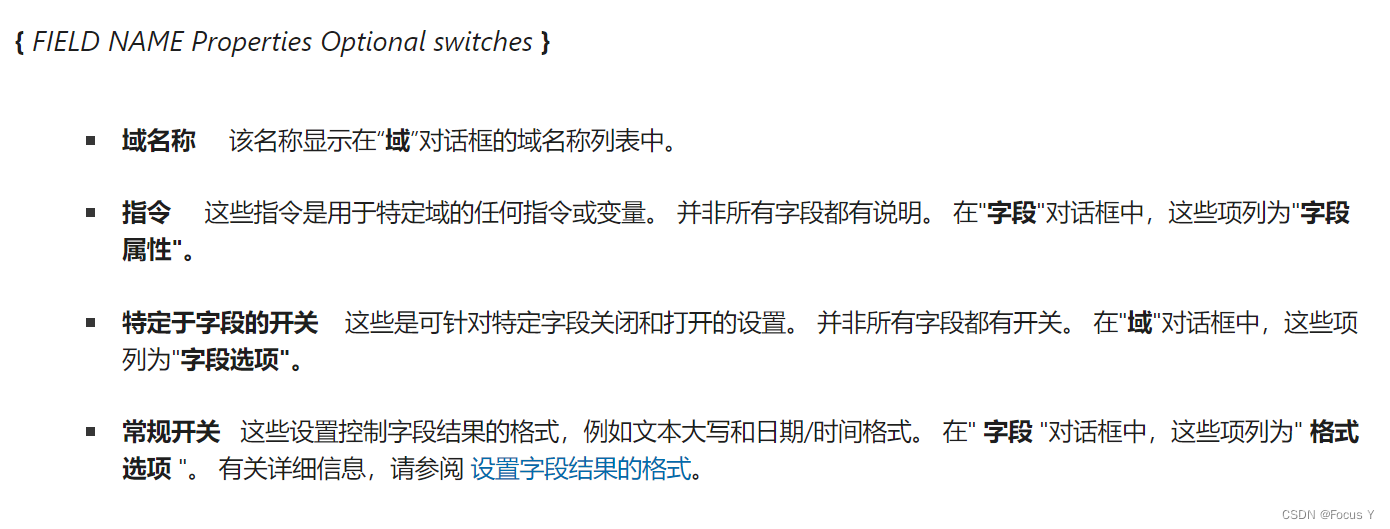 可以看到域代码由域名称、指令属性和开关组成,域名称可以在官网 域名称列表 中进行查询,本文的编号问题可以用Seq字段实现,其语法如下图所示:
可以看到域代码由域名称、指令属性和开关组成,域名称可以在官网 域名称列表 中进行查询,本文的编号问题可以用Seq字段实现,其语法如下图所示:  标识符:相当于变量名称,序列的更新会在同一个标识符内进行。 书签:可选项,在交叉引用时会用到,需要用REF首先定义,这里没有用到。 开关:可选项,用于指定域格式,详细内容可以参考官网设置字段格式;这里用到了数字格式开关中的0,即显示位。
标识符:相当于变量名称,序列的更新会在同一个标识符内进行。 书签:可选项,在交叉引用时会用到,需要用REF首先定义,这里没有用到。 开关:可选项,用于指定域格式,详细内容可以参考官网设置字段格式;这里用到了数字格式开关中的0,即显示位。 
 那么整个域代码为:
{
s
e
q
A
\
#
[
0000
]
}
\{seq\ A\ \backslash\#\ [0000]\}
{seq A \# [0000]} 整个复制几个域代码看看效果。
那么整个域代码为:
{
s
e
q
A
\
#
[
0000
]
}
\{seq\ A\ \backslash\#\ [0000]\}
{seq A \# [0000]} 整个复制几个域代码看看效果。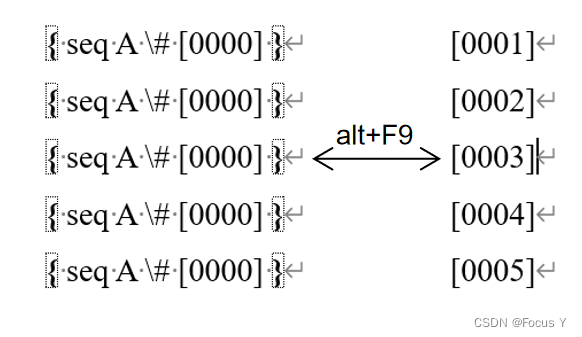 可见达到了文章最初的目的。
可见达到了文章最初的目的。